Die Seite „Netzwerkübersicht (Network Overview)“ enthält die Gesamtübersicht über das Netzwerk, z. B. aktivierte Edges, Links, Top-Anwendungen und andere konfigurierte Daten.
Klicken Sie im SD-WAN-Dienst des Unternehmensportals auf .
Auf der Seite Netzwerkübersicht (Network Overview) wird die Zusammenfassung für dieses Netzwerk als Grafik angezeigt. Auf dieser Seite finden Sie Details zu aktivierten Edges, Links, Hochleistungsanwendungen und Edges nach Datenvolumen, von den Edges verwendeten Profilen, aktivierten Segmenten, Softwareversionen der Edges usw.
Außerdem werden auf der Seite Netzwerkübersicht (Network Overview) zusätzliche Informationen zu den verbundenen, herabgestuften und inaktiven Edges als Tabelle angezeigt (siehe folgenden Screenshot). Für einen bereitgestellten und aktivierten Edge finden Sie zusätzliche Details wie Name und Status des Edge, Anzahl der stabilen Links und Hub-Links, Name des Clusters, dem der Edge zugewiesen ist, Hochverfügbarkeitsmodus bei Edges unter Version 5.2.0.0 und höher, Bastion-Status bei konfiguriertem Bastion-Orchestrator, Verschlüsselung geheimer Schlüssel sowie Datum/Uhrzeit der Edge-Aktivierung.
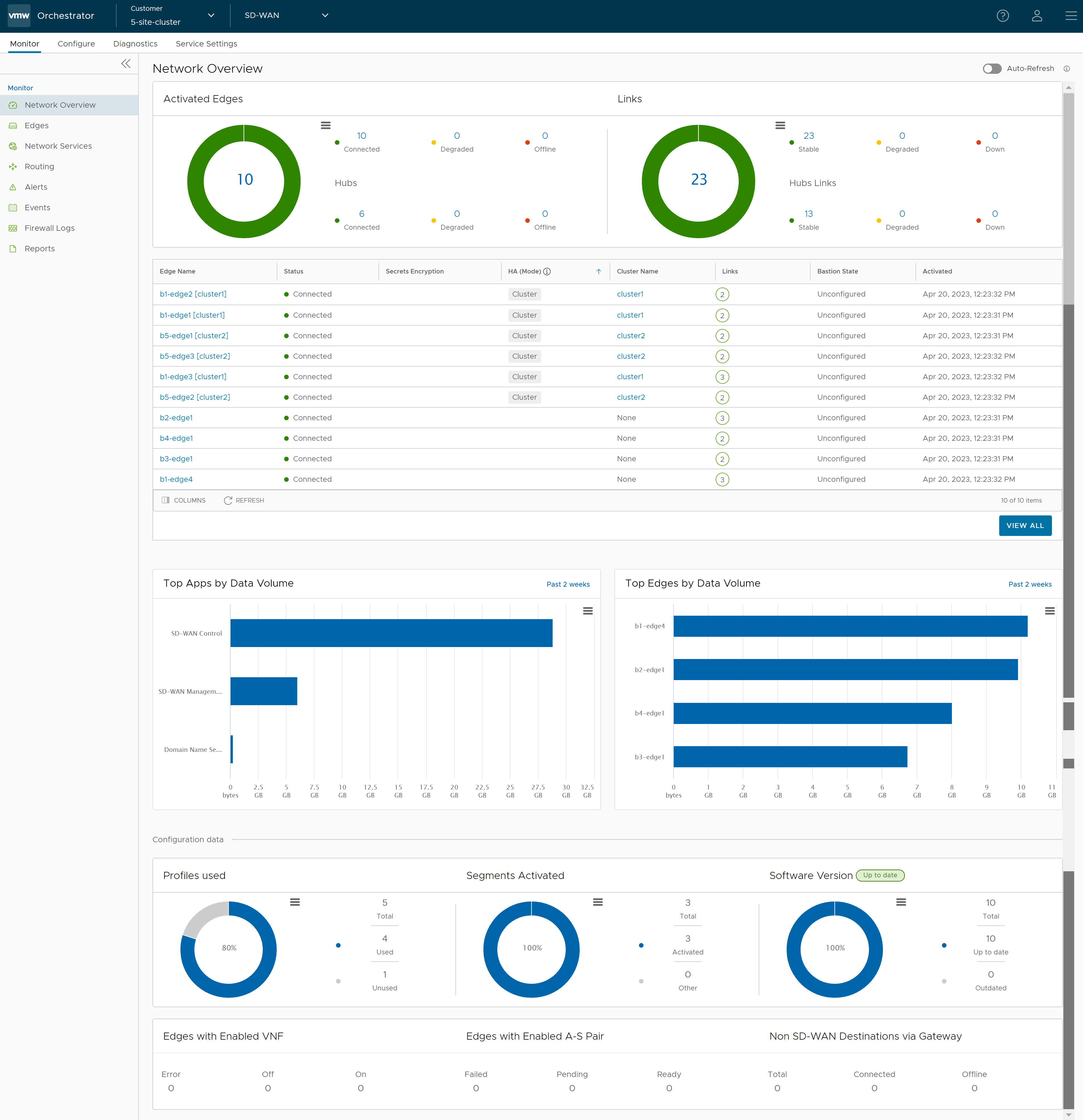
Die folgenden Details werden angezeigt:
| Option | Beschreibung |
|---|---|
| Aktivierte Edges (Activated Edges) | Zeigt die Anzahl der Edges und Hubs, die verbunden, beeinträchtigt und inaktiv sind, sowie eine grafische Darstellung an. Klicken Sie auf den Link zu einer Zahl. Die Details der entsprechenden Edges oder Hubs werden im unteren Fensterbereich angezeigt. Klicken Sie in der folgenden Tabelle auf den Link zum Edge oder auf den Clusternamen, um zu den entsprechenden Registerkarten zu navigieren. |
| Verbindungen (Links) | Zeigt die Anzahl der Verbindungen und Hubs, die stabil, beeinträchtigt und inaktiv sind, sowie eine grafische Darstellung an. Klicken Sie auf den Link zu einer Zahl. Die Details der entsprechenden Verbindungen oder Hub-Links werden im unteren Fensterbereich angezeigt. Klicken Sie in der folgenden Tabelle auf den Link zum Hub-Namen, um zur entsprechenden Registerkarte zu navigieren. |
| Top-Apps nach Datenvolumen (Top Apps by Data Volume) | Zeigt die 10 wichtigsten Anwendungen sortiert nach Datenvolumen an. |
| Top-Edges nach Datenvolumen (Top Edges by Data Volume) | Zeigt die 10 wichtigsten Edges sortiert nach Datenvolumen an. |
| Verwendete Profile (Profiles Used) | Zeigt die Details der verwendeten und nicht verwendeten Profile an. |
| Aktivierte Segmente (Segments Activated) | Zeigt die Details aktivierter und anderer Segmente an. |
| Softwareversion (Software Version) | Zeigt die Details der Softwareversionen der Edges an, die auf dem neuesten Stand sind und die veraltet sind. |
| Edges mit aktiviertem VNF (Edges with Enabled VNF) | Zeigt die Anzahl der Edges mit aktiviertem VNF an, deren Status „Fehler (Error), „Aus (Off)“ oder „Ein (On)“ ist. |
| Edges mit aktiviertem A-S-Paar (Edges with Enabled A-S Pair) | Zeigt die Anzahl der als Aktiv-Standby-Paar aktivierten Edges an, deren Status „Ausgefallen (Failed)“, „Ausstehend (Pending)“ und „Bereit (Ready)“ ist. |
| Nicht-SD-WAN-Ziele über Gateway (Non SD-WAN Destinations via Gateway) | Zeigt die Anzahl der Nicht-SD-WAN-Ziele an, die verbunden sind und die offline sind. |
Bewegen Sie den Mauszeiger über die Diagramme, um weitere Details anzuzeigen.